소개
이 문서에서는 Cisco TelePresence 서버 또는 Cisco MCU(Multipoint Control Unit)에서 콘솔 캡처를 수행하는 데 사용되는 컨피그레이션 예를 제공합니다.
사전 요구 사항
요구 사항
Cisco에서는 이 문서에 설명된 구성을 시도하기 전에 필요한 자료를 준비하도록 권장합니다.
- PC 또는 랩톱
- PuTTY, Secure CRT 또는 TeraTerm과 같은 터미널 에뮬레이션 소프트웨어
- MCU 또는 TPS와 함께 제공되는 RJ45-DB9 케이블을 사용하는 직렬 콘솔 케이블
- Cisco TelePresence MCU
사용되는 구성 요소
이 문서의 정보는 다음 소프트웨어 및 하드웨어 버전을 기반으로 합니다.
- Cisco TelePresence Server 7010
- Cisco TelePresence 5300 Series MCU
- Cisco TelePresence 4500 Series MCU
- Cisco TelePresence 4200 Series MCU
- Cisco TelePresence Gateway Series ISDN
- Cisco TelePresence 8000 Series MSE(Mobility Services Engine)
이 문서의 정보는 특정 랩 환경의 디바이스를 토대로 작성되었습니다. 이 문서에 사용된 모든 디바이스는 초기화된(기본) 컨피그레이션으로 시작되었습니다. 현재 네트워크가 작동 중인 경우, 모든 명령어의 잠재적인 영향을 미리 숙지하시기 바랍니다.
배경 정보
Cisco TAC(Technical Assistance Center)에서 Cisco TelePresence 서버 또는 MCU로부터 콘솔 캡처를 요청하는 경우가 많습니다. 일반적으로 예기치 않은 재부팅을 포함하여 문제를 트러블슈팅하려고 할 때 이 데이터가 필요합니다.
콘솔 캡처는 문제 이벤트 발생 시 세분화된 시스템 정보를 제공합니다. 캡처는 사용된 터미널 에뮬레이션 소프트웨어를 통해 수행됩니다. 출력은 PC 또는 기타 검색 가능한 위치에 저장된 텍스트 파일에 기록되어야 합니다. 연결을 설정할 때 시간이 초과되지 않도록 콘솔 연결을 구성해야 합니다.
참고: 이 컨피그레이션 예에서 사용되는 터미널 에뮬레이션 소프트웨어는 PuTTY입니다. 보안 CRT, TeraTerm 및 기타 터미널 에뮬레이션 소프트웨어도 사용할 수 있지만 그에 따라 컨피그레이션 설정을 조정해야 합니다.
구성
참고: 이 문서에서는 사용자가 MCU 또는 TPS에 물리적 콘솔을 연결했다고 가정합니다. 이러한 설정에 대한 자세한 내용은 Cisco에서 인수한 Codian 장치 Cisco의 콘솔 포트에 연결 문서를 참조하십시오.
콘솔을 구성하려면 다음 단계를 완료하십시오.
- PuTTY를 열고 디바이스에 적합한 COM 포트와의 직렬 콘솔 연결을 지정합니다.
참고: 이러한 설정에 대한 자세한 내용은 Cisco에서 인수한 Codian 장치 Cisco의 Connecting to the console port(콘솔 포트에 연결) 문서를 참조하십시오.
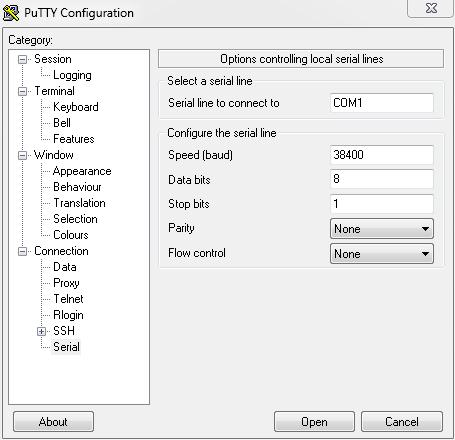
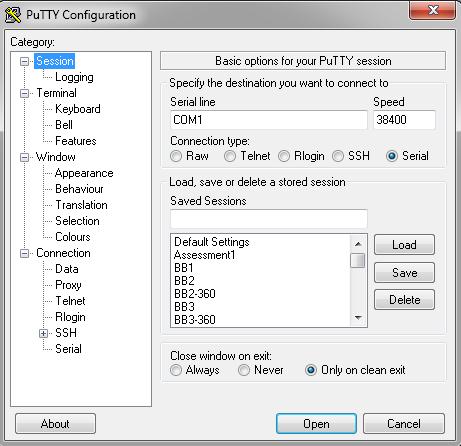
- 모든 출력을 텍스트 파일에 저장하도록 세션을 구성합니다. 데이터가 손실되지 않도록 하려면 다음 단계를 완료하는 것이 좋습니다.
- Session(세션) > Logging(로깅)으로 이동하고 All session output(모든 세션 출력) 및 Always append to the end of it(항상 끝에 추가) 확인란을 선택합니다.
- Log file name(로그 파일 이름) 섹션에서 데스크톱을 찾고 MyConsoleCapture.log와 같이 기억될 파일 이름을 추가합니다.
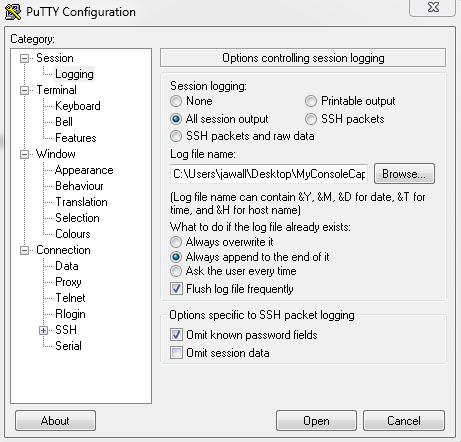
- 시간이 초과되지 않도록 콘솔 세션을 구성합니다. 문제의 특성 및 로깅에 따라 세션을 장기간 실행해야 할 수 있습니다. 터미널 소프트웨어에서 keepalive를 구성하려면 다음 단계를 완료하십시오.
- PuTTY Configuration(PuTTY 컨피그레이션) 창에서 Connection(연결) 카테고리로 이동합니다.
- Options controlling the connection(연결 제어 옵션) 섹션의 Seconds between keepalives (0 to turn off)(킵얼라이브간(0에서 끄려면)) 필드에 적절한 값을 입력합니다.
참고: 이 예에서는 keepalive 간격이 30초로 설정됩니다. 이 값은 높은 것처럼 보일 수 있지만 다른 트래픽은 이 연결을 통해 흐르지 않으며 이로 인해 세션이 유지됩니다. 궁극적으로 사용자의 요구에 가장 적합한 간격 값을 선택할 수 있습니다. 그러나 MCU 또는 TPS에서 세션이 시간 초과된 후 30분 후에 킵얼라이브가 발생하는 타이밍 문제를 방지하려면 MCU 또는 TPS에서 60분 시간 초과 아래에서 이 값을 구성하는 것이 좋습니다.
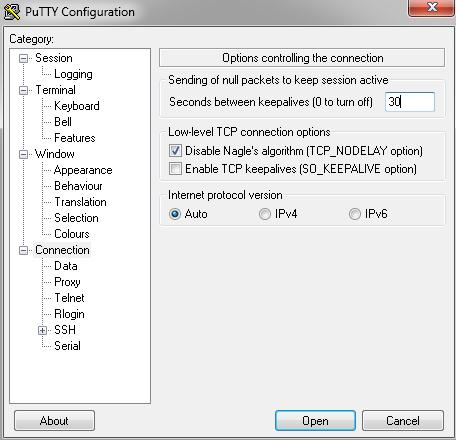
- 연결을 열려면 Open(열기)을 클릭합니다.
- MCU에서 연결이 닫히지 않는지 확인하려면 다음 단계를 완료하십시오.
- MCU에서 Settings(설정) > Security(보안) > Serial Console Settings(시리얼 콘솔 설정)로 이동합니다.
- Hide log messages on serial console, Disable serial console input during startup, and Require administrator login 확인란을 선택 취소합니다.
- Update console settings(콘솔 설정 업데이트)를 클릭합니다.
참고: 직렬 콘솔 설정은 MCU에서만 구성할 수 있으며 TelePresence 서버에서는 구성할 수 없습니다.
선택적 보안 측정값
이 컨피그레이션 프로세스는 콘솔 보안 위험을 생성합니다. 필요한 경우 MCU의 위치를 보호하기 위해 추가 조치를 취하십시오.
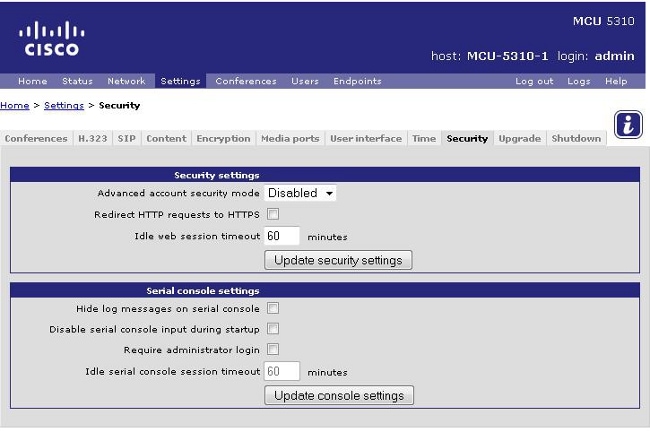
다음을 확인합니다.
컨피그레이션이 제대로 작동하면 PuTTY의 콘솔 화면에 출력이 표시됩니다. 이는 디바이스가 사용 중인지 여부에 따라 달라집니다. 최소한 디바이스 웹 인터페이스에서 컨피그레이션을 변경할 때 콘솔에 대한 로그 출력이 표시되어야 합니다(이벤트 로그와 유사).
문제 해결
다음은 발생할 수 있는 가장 일반적인 세 가지 문제입니다.
- 잘못되었거나 결함이 있는 케이블이 사용됩니다. 장치와 함께 제공된 케이블을 사용해야 합니다. 당신의 케이블에 결함이 있다면, 그것을 수리할 수 있습니다. 자세한 내용은 Cisco에서 인수한 Codian 직렬 케이블 Cisco의 Pinout 문서를 참조하십시오.
- 인식할 수 없는 문자가 콘솔 화면에 표시됩니다. 이는 전송 속도가 잘못 설정되었음을 나타냅니다. 보드 속도는 2의 배수를 기반으로 하므로 올바른 설정을 찾을 때까지 필요에 따라 값을 두 배 또는 절반으로 낮출 수 있습니다. 그러나 이 경우 올바른 설정은 38,400이어야 합니다.
- 터미널 에뮬레이션 소프트웨어에 연결할 수 없습니다. 케이블 문제 외에도 이 문제는 일반적으로 다음 문제 중 하나로 인해 발생합니다.
- 텔넷 또는 SSH(Secure Shell)를 통해 연결을 시도하고 연결 유형을 직렬로 변경해야 합니다.
- 잘못된 COM 포트에 있습니다. PC에서 USB 기반 직렬 연결과 함께 사용하는 COM 포트를 검색하려면 Control Panel(제어판) > Device Manager(디바이스 관리자)로 이동하여 Ports(포트)를 클릭합니다. 이 창에서 USB 직렬 장치에 할당된 COM 포트를 확인할 수 있습니다.
- 직렬 장치의 드라이버가 설치되어 있지 않습니다. 이 경우, 찾아서 설치해야 합니다.